大家好,小东方来为大家解答以上的问题。win10网速慢简单一招,win10网速慢这个很多人还不知道,现在让我们一起来看看吧!
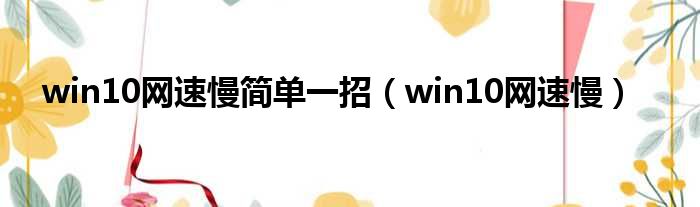
1、系统从win7升级成win10后,其他都正常,就是网速很慢方法1.由于Win10正式版系统对部分网卡驱动的不兼容性,可能会导致部分升级到Win10系统的用户电脑出现网速变慢的情况。
2、对此我们需要借助更新安装兼容网卡驱动程序。
3、打开“驱动人生”程序,切换到“本机驱动”选项卡,找到“无线网卡”或“本地网卡”驱动,点击“驱动版本”列表,从中根据实际需要选择“稳定版”或“最新版”进行选择。
4、2.接下来勾选要更新升级安装的网卡驱动,点击右侧的“开始安装”按钮,此时将自动下载并完成整个驱动的升级安装操作。
5、3.待网卡驱动更新升级成功后,右击任务栏“网络”图标,从其右键菜单中选择“网络和共享中心”项。
6、4.从打开的“网络和共享中心”界面中,点击左上角的“更改适配器设置”按钮,然后右击正在使用的“本地连接”或“无线连接”图标,从其右键菜单中选择“属性”项。
7、5.接着从打开的“本地连接 属性”或“无线连接 属性”窗口中,点击“配置”按钮。
8、6.从打开的“无线网络连接 配置”窗口中,切换到“高级”选项卡,选中“802.11n bandwidth”项 ,并将其值更改为“20MHz/40MHz auto”。
9、借此以提高Win10上网速度。
10、7.对于局域网上网或使用WiFi上网的电脑而言,导致Win10系统网速变慢的重要原因是网速分配不合理所造成的。
11、对此我们可以借助“聚生网管”来提升电脑网速,同时对局域网其它电脑网速进行限制。
12、直接在百度中搜索来获取“聚生网管”程序的下载地址。
13、8.安装并运行“聚生网管”程序,待创建一个新的“监控策略”后,将进入程序主界面,9.从打开的程序主界面中,点击“启用监控”右侧的下拉列表,从中根据自己局域网的结构及布局模式选择其中一种模式,点击“启用监控”按钮。
14、10.待局域网所有计算机列出后,勾选“全选”项,此时就可以监控局域网各台计算机的“上行”和“下行”速度啦。
15、11.如果想创建策略限制某台计算机的上网网速,只需要双击对应计算机名称,并输入策略名以创建一个新策略,在此小编创建一个名为“限制电脑网速”的新策略。
16、在策略编辑界面中,切换到“宽带限制”选项卡,勾选“启用主机公网宽带限制”项, 同时设置“上行”和“下行”速度,点击“确定”即可应用当前策略到对应计算机。
17、12.还有一种给指定计算机设置限制策略的方法是:右击对应的计算机,从其右键菜单中选择“为选中主机指派策略”项来设置策略。
本文到此分享完毕,希望对大家有所帮助。











